Configurați manual furnizorul Azure Active Directory B2C
Notă
- Începând din octombrie 2022, portalurile Power Apps sunt Power Pages.
- Acest subiect se aplică pentru capabilitățile vechi. Pentru cele mai recente informații, accesați Microsoft Power Pages documentația.
Acest articol descrie cum să configurați manual Azure AD B2C ca furnizor de identitate. Utilizați acești pași pentru a crea manual o nouă entitate găzduită Azure AD B2C, înregistrați aplicația și configurați fluxurile de utilizatori.
Notă
- Dacă doriți să configurați furnizorul Azure AD B2C automat prin utilizarea de portaluri Power Apps, accesați Configurare furnizor Azure AD B2C.
- Modificările setărilor de autentificare pot dura câteva minute pentru a se reflecta asupra portalului. Dacă doriți ca modificările să se reflecte imediat, reporniți portalul utilizând acțiuni de portal.
Pentru a configura manual Azure Active Directory B2C ca furnizor OpenID Connect
Selectați Configurare pentru Azure Active Directory B2C. Mai multe informații: Configurați un furnizor
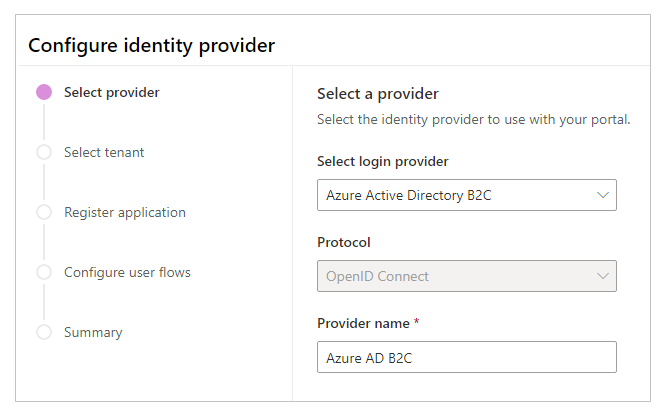
Dacă este necesar, actualizați numele.
Selectați Salt la configurația manuală.
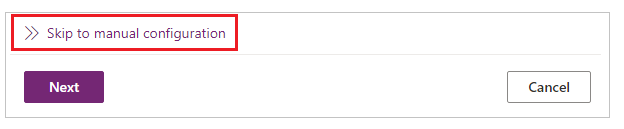
Notă
Selectarea Următor în loc de Salt la configurația manuală vă duce la configurarea autentificării Azure AD B2C prin folosirea interfeței portalurilor Power Apps.
În acest pas, dvs. creați aplicația și configurați setările cu furnizorul dvs. de identitate.
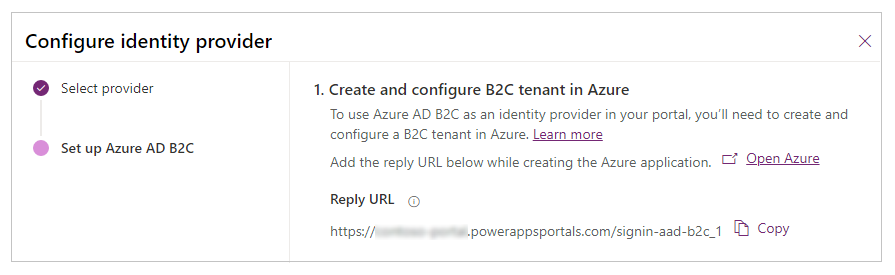
Conectați-vă la portalul Azure.
Înregistrați o solicitare în entitate dvs. găzduită.
Căutați și selectați Azure Active Directory B2C.
Sub Administrare, selectați Înregistrări de aplicații.
Selectați Înregistrare nouă.
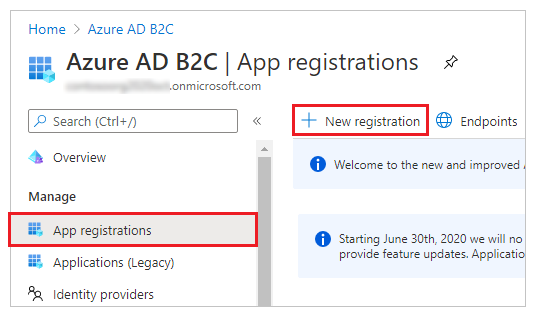
Introduceți un nume.
Sub Redirecționare URI, selectați Web (dacă nu este deja selectat).
În caseta de text Redirecționare URI, introduceți Adresa URL de răspuns pentru portalul dvs.
Exemplu:https://contoso-portal.powerappsportals.com/signin-aad-b2c_1Notă
Dacă utilizați adresa URL implicită a portalului, copiați și lipiți URL de răspuns așa cum se arată în secțiunea Creați și configurați entitatea găzduită B2C în Azure de pe ecranul Configurați furnizorul de identitate (pasul 4 de mai sus). Dacă utilizați un nume de domeniu personalizat pentru portal, introduceți adresa URL personalizată. Asigurați-vă că utilizați această valoare atunci când configurați Redirecționați adresa URL în setările de portal în timp ce configurați furnizorul Azure AD B2C.
De exemplu, dacă introduceți Adresa URL de răspuns în portalul Azure cahttps://contoso-portal.powerappsportals.com/signin-aad-b2c_1, trebuie să îl utilizați așa cum este pentru configurarea Azure AD B2C în portaluri.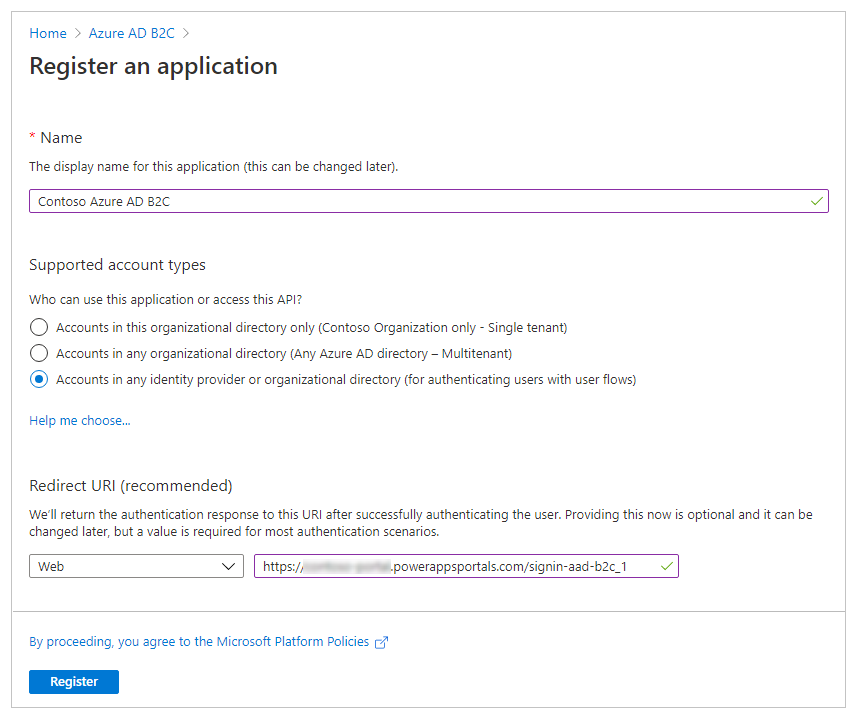
Selectați Înregistrare.
Din panoul din stânga, sub Administrare, selectați Autentificare.
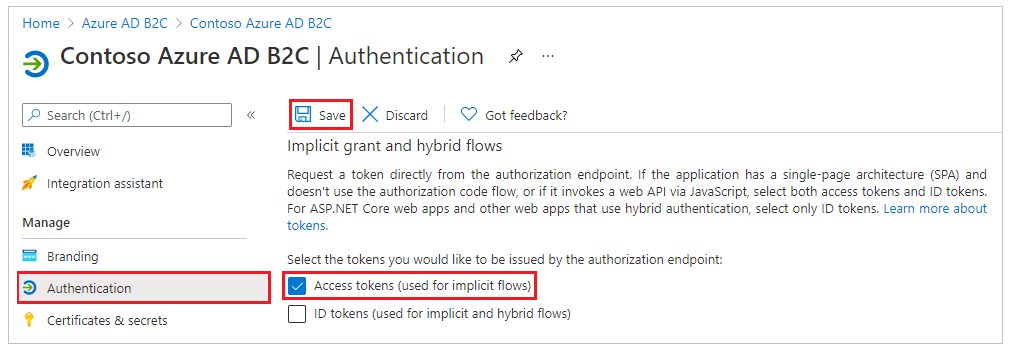
Sub Subvenție implicită, selectați caseta de selectare Jetoane de acces (utilizate pentru fluxuri implicite).
Selectați Salvare.
Creați un flux de utilizator de conectare și conectare. Opțional, puteți creați un flux de utilizator de resetare a parolei.
Configurați compatibilitatea token prin utilizarea unei adrese URL Revendicare emitent (iss) care include tfp. Mai multe informații: Compatibilitate cu token
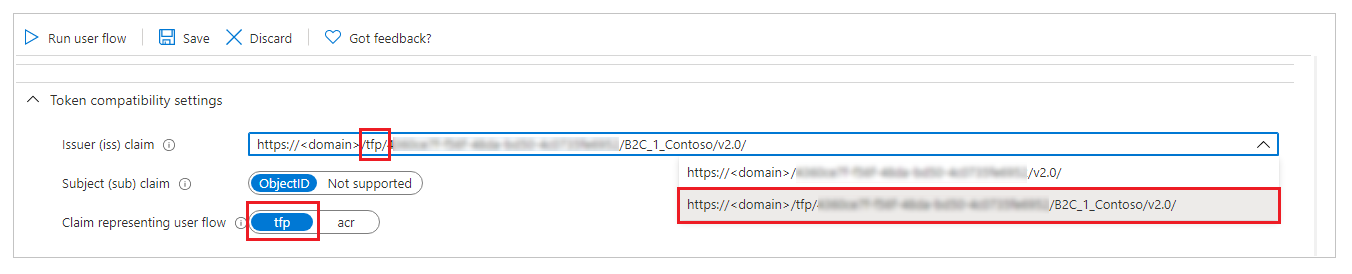
În acest pas, veți introduce setările site-ului și setările de resetare a parolei pentru configurația portalului.
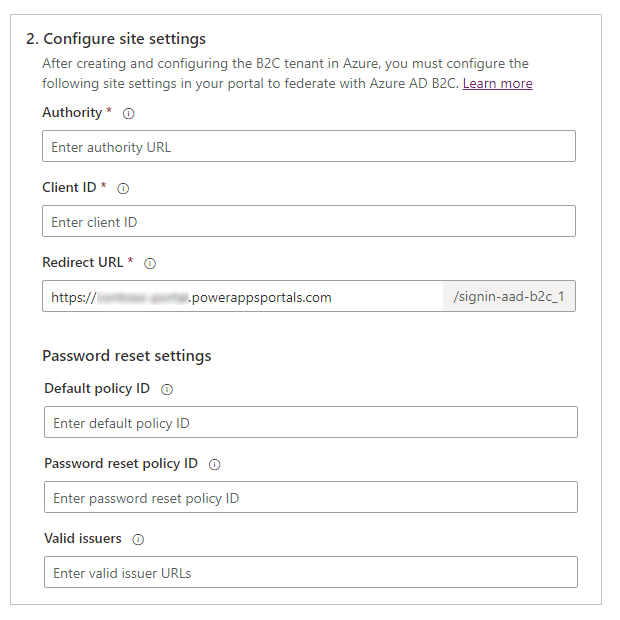
În secțiunea Configurare setări site, introduceți următoarele valori:
Autoritate: Introduceți adresa URL a emitentului definit în metadatele fluxului de utilizator al politicii de înscriere și conectare.
Pentru a obține adresa URL a emitentuluiDeschideți fluxul de înscriere și de conectare a utilizatorului pe care l-ați creat mai devreme. Pentru acest pas, trebuie să mergeți la entitatea găzduită Azure AD B2C pe Portal Azure.
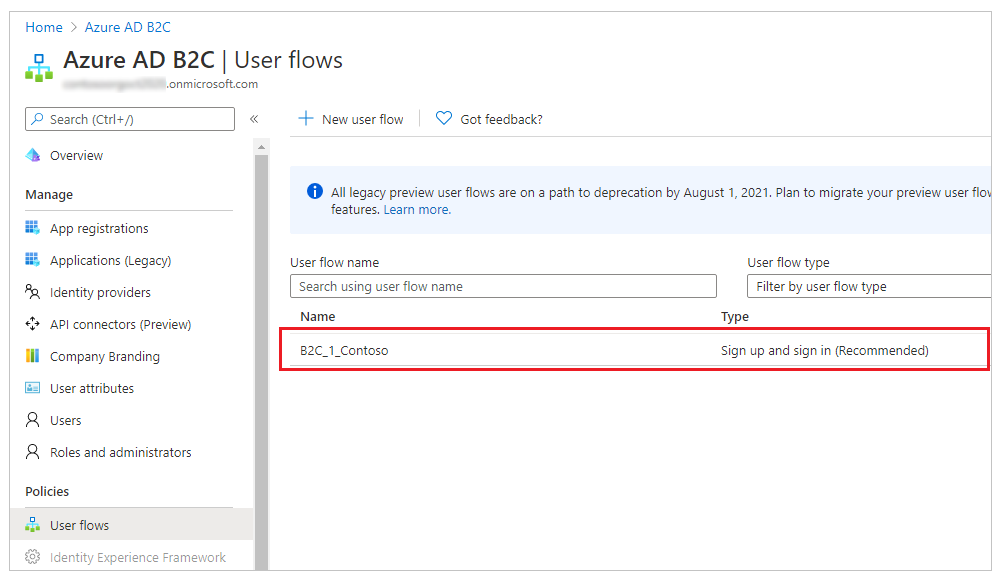
Selectați Rulați fluxul de utilizator.

Selectați adresa URL de configurare OpenID pentru a o deschide într-o nouă fereastră sau filă a browserului.

Adresa URL se referă la documentul de configurare al furnizorului de identitate OpenID Connect, cunoscut și sub denumirea de punct final de configurare cunoscut OpenID.
Copiați adresa URL a Emitentului din fereastra sau fila browserului nou.
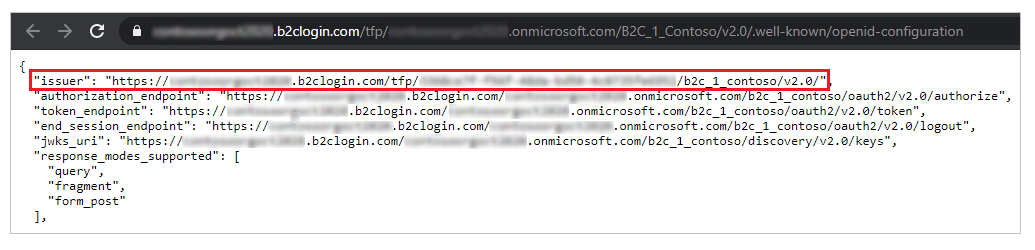
Asigurați-vă că copiați doar adresa URL, fără ghilimele („”).
De exemplu,https://contosoorg.b2clogin.com/tfp/799f7b50-f7b9-49ec-ba78-67eb67210998/b2c_1_contoso/v2.0/Sfat
Asigurați-vă că adresa URL Revendicarea emitentului (iss) include tfp.
ID-ul clientului: introduceți ID-ul aplicației din aplicația Azure AD B2C pe care ați creat-o mai devreme.
URI de redirecționare: Introduceți adresa URL a portalului.
Trebuie să modificați URI-ul de redirecționare numai dacă utilizați un nume de domeniu personalizat.
În secțiunea Setări resetare parolă, introduceți următoarele valori:
ID-ul politicii implicite: Introduceți numele fluxului de utilizator de conectare și conectare pe care l-ați creat anterior. Numele este prefixat cu B2C_1.
ID-ul politicii de resetare a parolei: Introduceți numele fluxului de utilizator de resetare a parolei pe care l-ați creat mai devreme. Numele este prefixat cu B2C_1.
Emitenți valizi: Introduceți o listă delimitată prin virgule cu adrese URL ale emitenților pentru fluxul de înscriere și conectare a utilizatorului, și fluxul de resetare a utilizatorului creat mai devreme.
Pentru a obține adresele URL ale emitentului pentru fluxul utilizatorului de înscriere și conectare și fluxul de utilizator de resetare a parolei, deschideți fiecare flux și apoi urmați pașii din Autoritate, la pasul 5a anterior în acest articol.
În acest pas, aveți opțiunea de a configura setări suplimentare pentru furnizorul de identitate Azure AD B2C.
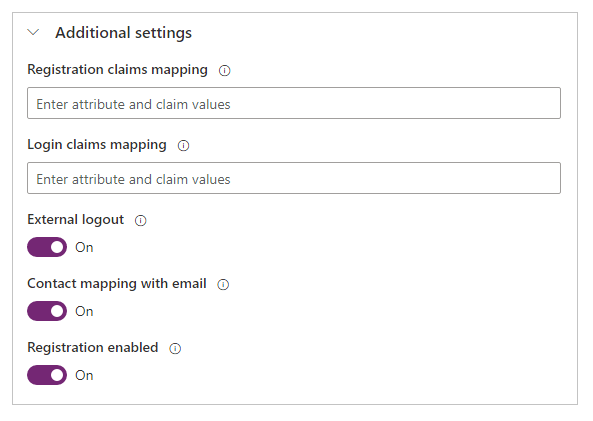
Maparea cererilor de înregistrare: Nu este necesar dacă se utilizează atributele e-mail, prenume sau nume de familie. Pentru atribute suplimentare, introduceți o listă de perechi logice nume/revendicare care să fie utilizate pentru a mapa valorile revendicărilor returnate de la Azure AD B2C (creat în timpul conectării) la atributele din înregistrarea contactului.
Format:field_logical_name=jwt_attribute_name, undefield_logical_nameeste numele logic al câmpului din portaluri șijwt_attribute_nameeste atributul cu valoarea returnată de la furnizorul de identitate.
De exemplu, dacă ați activat Funcție (jobTitle) și Cod poștal (postalCode) ca Atribute utilizator în fluxul dvs. de utilizator și doriți să actualizați câmpurile corespunzătoare din tabelul de contacte Funcție (jobtitle) și Adresa 1: Cod poștal (address1_postalcode), introduceți maparea revendicărilor cajobtitle=jobTitle,address1_postalcode=postalCode.Maparea cererilor de conectare: Nu este necesar dacă se utilizează atributele e-mail, prenume sau nume de familie. Pentru atribute suplimentare, introduceți o listă de perechi logice nume/revendicare care să fie utilizate pentru a mapa valorile revendicărilor returnate de la Azure AD B2C după conectarea la atributele din înregistrarea contactului.
Format:field_logical_name=jwt_attribute_nameundefield_logical_nameeste numele logic al câmpului din portaluri șijwt_attribute_nameeste atributul cu valoarea returnată de la furnizorul de identitate.
De exemplu, dacă ați activat Funcție (jobTitle) și Cod poștal (postalCode) ca Solicitări de aplicații în fluxul dvs. de utilizator și doriți să actualizați câmpurile corespunzătoare din tabelul de contacte Funcție (jobtitle) și Adresa 1: Cod poștal (address1_postalcode), introduceți maparea revendicărilor cajobtitle=jobTitle,address1_postalcode=postalCode.Deconectare externă: Alegeți dacă să activați sau dezactivați deconectarea federalizată:
- Selectați Pornit pentru a redirecționa utilizatorii către experiența de utilizator deconectare federalizată atunci când se deconectează de la portal.
- Selectați Dezactivat pentru a deconecta pur și simplu utilizatorii de la portal.
Maparea persoanelor de contact cu e-mail: Specificați dacă persoanele de contact sunt mapate la un e-mail corespunzător. Activați acest comutator pentru a asocia o înregistrare persoană de contact unică unei adrese de e-mail care se potrivește și apoi atribuiți automat furnizorul de identitate extern persoanei de contact după ce utilizatorul se conectează cu succes.
Înregistrare activată:- Activați sau dezactivați înregistrare deschisă pentru portalul dvs. Dezactivarea acestui comutator dezactivează și ascunde înregistrarea contului extern.
Selectați Confirmare pentru a vizualiza un rezumat al setărilor dvs. și a finaliza configurația furnizorului de identitate.
Consultați și
Migrați furnizorii de identitate la Azure AD B2C
Notă
Ne puteți spune care preferințele dvs. lingvistice pentru documentație? Răspundeți la un chestionar scurt. (rețineți că acest chestionar este în limba engleză)
Chestionarul va dura aproximativ șapte minute. Nu sunt colectate date personale (angajament de respectare a confidențialității).
Feedback
În curând: Pe parcursul anului 2024, vom elimina treptat Probleme legate de GitHub ca mecanism de feedback pentru conținut și îl vom înlocui cu un nou sistem de feedback. Pentru mai multe informații, consultați: https://aka.ms/ContentUserFeedback.
Trimiteți și vizualizați feedback pentru